¿Has notado líneas verticales en iPhone 15/14/13/12/11/11 Pro / XS / XS Max / XR / X / 8/7/6/5 pero no estás seguro de por qué sucedió? En caso afirmativo, no está solo porque muchos usuarios de iPhone han informado sobre este problema en todo el mundo.
Es una cosa común que cada vez que se produce algún tipo de problema en el teléfono, los usuarios pronto entran en pánico. Pero, en cambio, debe buscar las razones y las soluciones que lo ayudarán a corregir las líneas verticales en el iPhone.
Pero la buena noticia es que las líneas verticales en iPhone pueden repararse sin importar si está utilizando la serie iPhone 11 o iPhone 5.
Aquí en este blog, definitivamente lo ayudaré a comprender por qué aparecen líneas de colores en el iPhone 6 o cualquier otro teléfono y cómo arreglar las líneas verticales en el iPhone.
Escenario práctico
líneas verticales en la pantalla del iphone
esto es lo que le sucedió a mi iphone 6 después de que lo compré durante 3 días … aparecieron líneas blancas en la pantalla de repente. ¿Alguna idea de por qué sucede? ¿Algún otro usuario enfrenta el mismo problema conmigo?
Causas de las líneas horizontales en la pantalla del iPhone?
Puede haber varias razones para las líneas multicolores de la pantalla del iPhone. Éstos son algunos de ellos:
- La mala conexión es una de las razones comunes de las líneas verticales de iPhone. Significa que cuando los cables flexibles no están conectados correctamente, esas líneas pueden ocurrir en el iPhone
- IC dañado también es una de las razones por las líneas de color en iPhone
- La descarga electroestática (ESD) es otra causa de líneas verticales en iPhone
¿Qué hacer de antemano?
Antes de ir a la solución, es muy importante saber qué debe hacer antes.
Debe hacer una copia de seguridad de su teléfono lo antes posible cuando haya líneas verticales en el iPhone. Porque esto es importante y puede ser la última copia de seguridad cuando su teléfono sufre daños graves.
Recuerde que hacer una copia de seguridad del iPhone guardará todos sus datos esenciales del teléfono, como contactos, fotos, videos y otros.
Hay varias formas de copia de seguridad, como la copia de seguridad en el iPhone a través de iTunes o la copia de seguridad del iPhone a través de iCloud o incluso puede usar el mejor software de copia de seguridad del programa iOS Datos Copia de seguridad & Restaurar.
Forma 1: la mejor solución para arreglar líneas verticales en iPhone
Si desea saber cómo arreglar las líneas verticales en el iPhone 5S o si desea arreglar las líneas verticales del iPhone 6 que no responden o cualquier problema que tenga, entonces la mejor solución es usar la herramienta de reparación del sistema iOS. Esta es una de las soluciones más recomendadas cuando se produce cualquier tipo de error en el iPhone.
Usando esta herramienta, cualquier error que ocurra puede repararse inmediatamente sin ninguna dificultad. Este es un software especial hecho para usuarios de iPhone para abordar todo tipo de problemas o errores en el iPhone / iPad.
Funciona de manera efectiva para resolver iPhone atascado en modo de recuperación, iPhone atascado en el logotipo de Apple, iPhone atascado en la pantalla en negro y otros problemas. Esta herramienta es eficiente de usar y para obtener mejores resultados, debe descargar la reparación del sistema iOS.
Otras formas efectivas de resolver líneas verticales en iPhone
Además de la herramienta mencionada anteriormente, existen otros métodos básicos que funcionan de manera efectiva para reparar las líneas multicolores de la pantalla del iPhone.
Así que solo camina a través de ellos:
Forma 2: reinicia tu iPhone
Primero, debe probar la forma simple de deshacerse del problema. Reestablecer es una de las formas más sencillas y sencillas de arreglar líneas verticales en iPhone y cualquier otro problema técnico.
Esto confirmará que todos los programas están cerrados correctamente, lo que podría ser la razón de las líneas de iPhone en blanco vertical en pantalla.
Así que aquí está cómo reiniciar sus iPhones:
Para iPhone 6s y modelos anteriores: mantenga presionado el botón Inicio + Encendido a menos que aparezca el logotipo de Apple en la pantalla
iPhone 7 y iPhone 7 Plus: simplemente mantenga presionado el botón para bajar el volumen y el botón de encendido a menos que vea el logotipo de Apple en la pantalla
iPhone 8 y modelos más recientes: presione y suelte el botón para subir el volumen, luego el botón para bajar el volumen e inmediatamente presione y mantenga presionado el botón lateral. Cuando vea el logotipo de Apple en la pantalla, deje los botones.
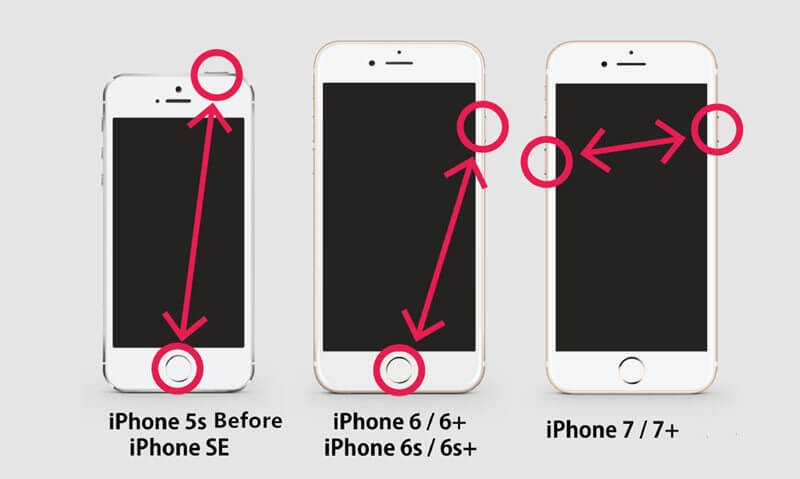
Forma 3: limpia la pantalla de tu teléfono
La mayoría de las veces, puedes ver líneas verticales blancas en la pantalla del iPhone solo por suciedad o gotas de agua. No se nota cuando tu teléfono tiene un protector de pantalla. Simplemente significa que cada vez que el polvo se atasca entre el protector de pantalla y la pantalla, se pueden ver líneas verticales.
Entonces, lo que debe hacer es simplemente quitar el protector de pantalla de su teléfono y limpiarlo adecuadamente con un paño. Ahora comprueba si todo está bien y si el problema está resuelto.
Forma 4: Corregir líneas verticales en iPhone usando el modo de restauración DFU
La restauración de la actualización del firmware del dispositivo (DFU) es una de las mejores formas de reparar iPhones en situaciones críticas. Este método eliminará el dispositivo y lo restaurará a su configuración de fábrica.
Entonces, antes de continuar con este proceso, asegúrese de hacer una copia de seguridad de sus datos desde el dispositivo. Luego sigue los pasos a continuación:
- Primero, conecta tu iPhone a la PC> abre iTunes
- Luego presione el botón de Encendido + Inicio o el botón de Encendido + Bajar volumen durante 8 segundos
- Ahora deje el botón de Encendido pero mantenga presionado el botón de Inicio / Bajar volumen a menos que iTunes muestre “iTunes ha detectado un iPhone en modo de recuperación“
- Por último, deje los botones y la pantalla se pondrá negra. Ahora restaure el dispositivo en iTunes y, con suerte, solucionará el problema..
Forma 5: restablecer iPhone para resolver líneas verticales en iPhone
Para reparar las líneas multicolores de la pantalla del iPhone, también puede restablecer su iPhone, ya que esta es una excelente manera de resolver dicho error.
Estos son los pasos que debe seguir:
- Primero, vaya a Configuración> haga clic en General
- Ahora elija la opción Restablecer
- Después de eso, haga clic en “Borrar todo el contenido y la configuración“
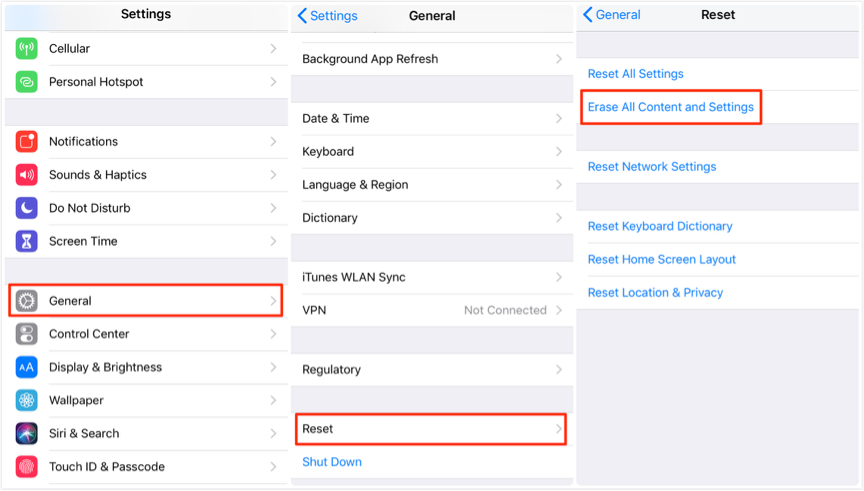
- Cuando se le solicite, ingrese los detalles de ID de Apple para iniciar sesión
- Cualquier información que requiera, ingrésela
- Y ahora espere un poco a menos que el teléfono se borre
Forma 6: Restaurar iPhone a iTunes para arreglar líneas verticales en iPhone
Incluso puede restaurar su iPhone a iTunes para arreglar líneas verticales en iPhone 5s o en otros teléfonos.
Estos son los pasos a seguir:
- Primero, abre iTunes en tu PC y conecta tu iPhone a él
- Cuando su teléfono aparezca en iTunes, elíjalo y en el panel de resumen, seleccione “Restaurar“
- Ahora toque “Restaurar” nuevamente para confirmar. Al hacer esto, su dispositivo se eliminará y iTunes instalará la última versión de iOS
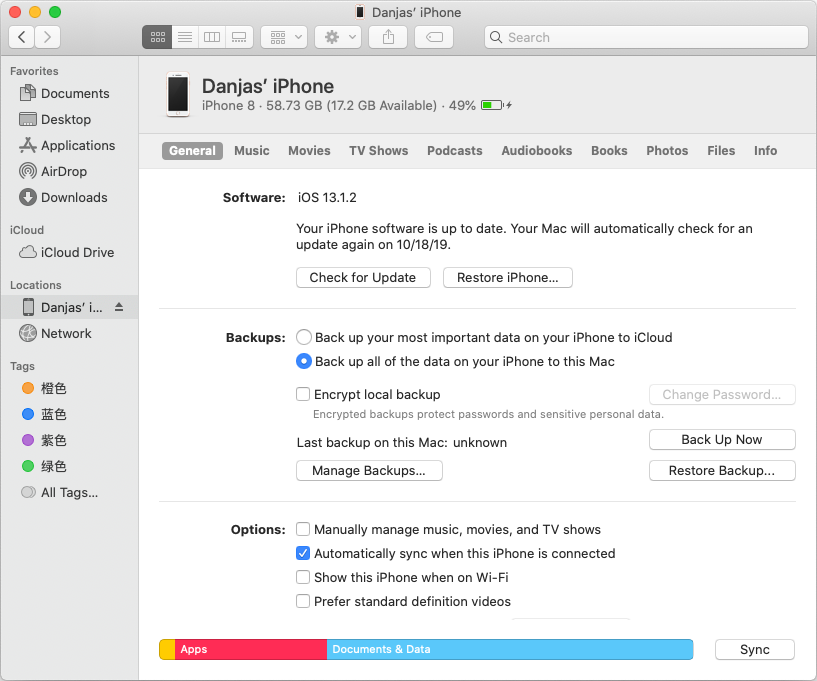
Forma 7: realizar ciclos de batería
Otra solución que puede ayudarte es hacer un ciclo de la batería del iPhone. Cuando vea líneas blancas o líneas multicolores en la pantalla del iPhone, esto puede ayudar a solucionarlo.
El ciclo de la batería significa… tienes que cargar tu teléfono al 100% y luego dejar que se agote por completo al 0%.
La mayoría de las veces, las líneas verticales del iPhone desaparecen después de que el iPhone se vuelve a cargar por completo.
Forma 8: actualice su software iOS
Cuando ejecuta su dispositivo en una versión anterior y no lo ha actualizado durante mucho tiempo, este tipo de problema puede persistir. De hecho, algunos usuarios informaron la misma situación y después de actualizar sus dispositivos, el problema se resolvió.
Recuerde, actualizar la nueva versión de iOS no es solo actualizar la versión, sino que al mismo tiempo puede corregir varios errores o fallas para que el teléfono funcione normalmente.
Estos son los pasos para actualizar el sistema operativo del iPhone:
- Primero, abra Configuración > vaya a General > haga clic en Actualización de software
- Ahora, comprueba si hay alguna actualización disponible.

- En caso afirmativo, haga clic en Descargar e instalar para confirmarlo.
Forma 9: Ponga la pantalla del iPhone correctamente
En general, sucede que ves líneas en la pantalla del iPhone después de soltar. Esto se debe a que el cable LCD se desconecta de la placa lógica.
En tal situación, debe presionar la pantalla firmemente para que la conexión se restablezca nuevamente. Esto es fácil de realizar simplemente colocando un dedo en la pantalla y otro en el otro lado del dispositivo y presionándolo suavemente para que los dispositivos no se rompan.

Cuando los pines se colocan correctamente en la pantalla LCD, las líneas verticales de color desaparecerán. Y con suerte, todo se normalizará y podrás acceder a tu iPhone normalmente.
Forma 10: reinicia tu iPhone en modo seguro
Usar el modo seguro es otra forma posible de deshacerse de las líneas en la pantalla del iPhone. Esto le permitirá saber si las líneas verticales u horizontales se deben a aplicaciones de terceros o algún otro software.
Esto es lo que deberías hacer:
- Mantenga presionado el botón de Encendido
- Cuando aparezca la opción Apagar en la pantalla, manténgala presionada durante unos segundos.
- Ahora, toque “Reiniciar en modo seguro” y elija Aceptar para reiniciar el dispositivo.
Aquí, verifique si las líneas han desaparecido, entonces las aplicaciones de terceros fueron las culpables. Simplemente desinstale esas aplicaciones y luego verifique si el problema está resuelto o no.
Forma 11: restablece los valores de fábrica de tu iPhone
Cuando nada sale bien, te recomiendo que hagas un restablecimiento de fábrica de tu iPhone. Esta es una forma beneficiosa de arreglar líneas verticales en la pantalla del iPhone.
Pero recuerda… Este proceso eliminará todos tus datos del dispositivo. Por lo tanto, haga una copia de seguridad de todos sus datos de usuario y otras cosas en un lugar seguro.
Siga los pasos a continuación para restablecer los valores de fábrica de su iPhone:
- Primero, abra Configuración > Sistema > Copia de seguridad y restablecer
- Haga clic en la opción Restablecer valores de fábrica
- Ahora, haga clic en Restablecer dispositivo
- Si se le solicita, ingrese su PIN o contraseña y toque Siguiente
- Después de eso, haga clic en la opción Eliminar todo o Borrar todo.
Forma 12: Reparación de pantalla LCD
Si todos los métodos anteriores no funcionan para usted, entonces es mejor reparar la pantalla LCD. Tal vez la garantía se anule cuando se rompa, pero debe buscar ayuda de Apple Care.
Si el reemplazo de la pantalla requiere dinero, no importa, porque su teléfono será reparado y usted debería estar contento.
Forma 13: busque soporte técnico de Apple
Como dije anteriormente, el problema puede deberse a daños físicos en el hardware. Muchos usuarios ven líneas verticales después de dejar caer sus teléfonos. En tales casos, la placa base o la pantalla se dañan.
Por lo tanto, debes consultar a los técnicos de Apple, ya que pueden ayudarte mejor a reparar el problema y hacer que el dispositivo vuelva a funcionar.
Conclusión
Todas estas son algunas de las mejores formas de arreglar líneas verticales en la pantalla del iPhone. He intentado mi mejor nivel para proporcionarle las soluciones más útiles en las que puede confiar para reparar.
Además, si tiene otras soluciones o consultas, menciónelas amablemente en la sección de comentarios a continuación, ya que siempre nos encantaría saber de usted.
Sophia Louis is a professional blogger and SEO expert. Loves to write blogs & articles related to Android & iOS Phones. She is the founder of es.android-ios-data-recovery.com and always looks forward to solve issues related to Android & iOS devices


